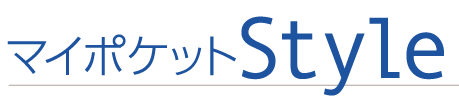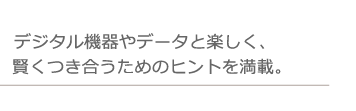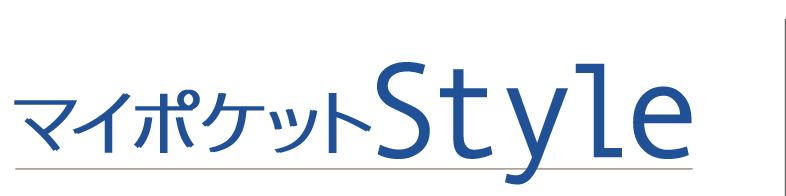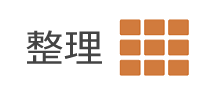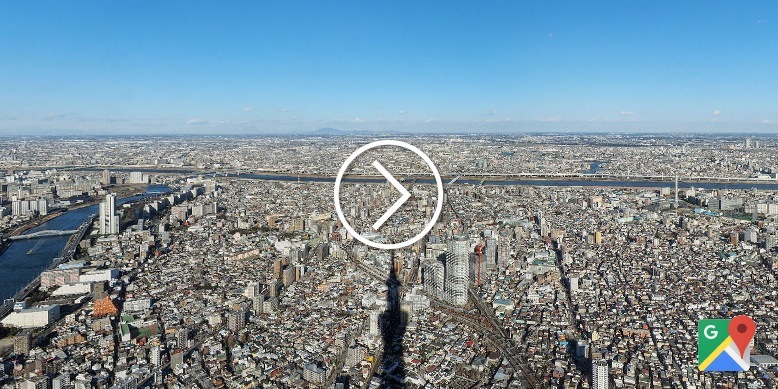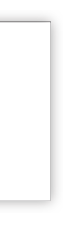「360度パノラマ写真」をご存じですか? 上下左右前後、すべての方向が1枚の画像に収まった、ある意味で“究極のパノラマ写真”。
例えば、上記のような写真です。
このような写真、世界中で撮影されているんです。実は、皆さんのお家の近所でも……。
実際の町並みを実際にその場所からの視点で眺めることができる「Googleストリートビュー」も、このような写真を利用しています。では、こんな写真が、スマホでも撮れるのは知っていますか?
今回は、360度パノラマ写真の魅力と、その上手な撮り方テクニックをご紹介します。
まるで写真の中にいるみたい!
こんな時に撮りたい! 360度パノラマ写真
例えば、山頂からの雄大な風景。青空をシャープに切り取る摩天楼。皆さんも、「空間ごと残しておきたい!」と思う景色に出合ったことがあるのではないでしょうか。そんなとき、360度パノラマ写真なら、ぐるりと全方位が記録できます。思い出の風景も「死角なし」で残しておくことができるんです。
では、実際に360度パノラマ写真を見てみましょう。Googleストリートビューでは、数え切れないほどの360度パノラマ写真を見ることができます。
(画像をクリックしてご覧ください。)
※マップが「ライトモード」となっている場合、360度表示がされないことがあります。
360度写真が見られない場合は、下記ヘルプページをご参照ください。
▶ Google マップヘルプ
例えばこちらは、東京スカイツリー上空からのパノラマ写真。スゴイ迫力ですよね! 高所恐怖症の方は、下を見たら背筋が寒くなるほどかもしれません。
Google「ストリートビュー」アプリで
プロ顔負けの360度パノラマ写真を撮るコツ
360度パノラマ写真、自分でも撮影してみたくないですか?
実はGoogleがリリースしている「Googleストリートビュー」アプリを使うことで、スマホで簡単にオリジナルの360度パノラマ写真を撮影することができます。
「Googleストリートビュー」アプリを使用して撮影した写真がこちら。
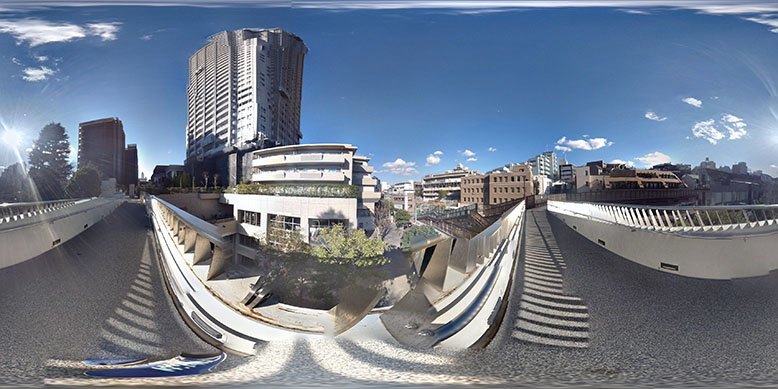
「Googleストリートビュー」アプリでは、アプリ内から撮影した写真をアプリ側で自動的につなげて、パノラマ写真に合成してくれます。
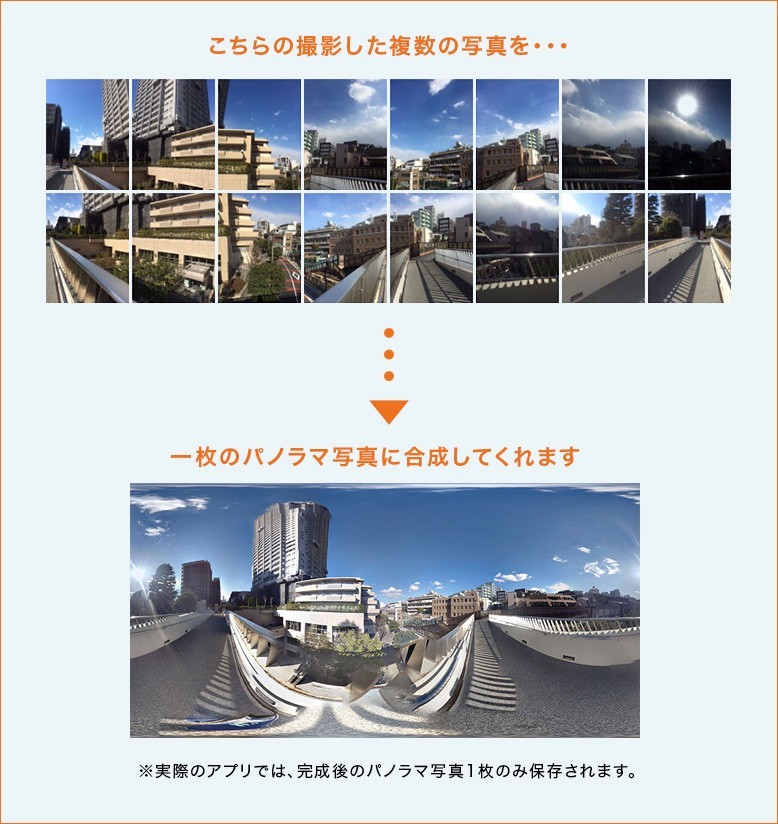
撮影時間は1分ほど。アプリから、場所を紐付けてGoogleマップに投稿することも可能です。撮影した写真をアプリで見ると、指先で自由に視点を変えて動かすことができます。
よりキレイな360度パノラマ写真を撮るためには、スマホカメラからの視点を、できるだけ「点に近づける」ことで、ゆがみの少ない写真を撮ることができます。
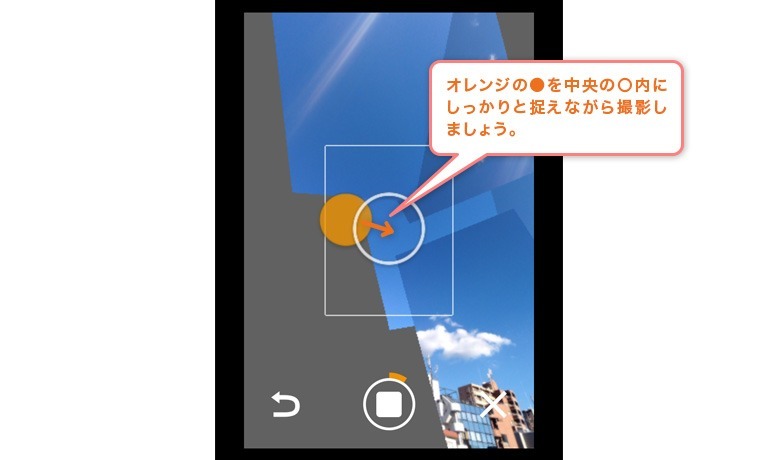
「Googleストリートビュー」アプリの、撮影中画面
自由雲台タイプの三脚にスマホを固定して撮影すると、撮影がスムーズになります。
また、あまり近くに被写体があると画像をつなぐ際に誤差が出やすくなるので、なるべく広々とした場所で撮影するのが良さそうです。
「Googleストリートビュー」アプリで撮影された360度パノラマ写真は、スマホのカメラロールやギャラリーに保存されています。誰かの撮った360度パノラマ写真をアプリに読み込めば、まるで自分がその場所にいるかのような体験も可能になります。
旅行に行った友達同士で交換すれば、一緒に旅行気分を味わえるはず!
ちなみに、iPhone6で撮影した360度パノラマ写真の容量は、1枚約7MB。かなり大きな画像といえます。スマホ容量節約のためにも、マイポケットを活用して、絶景をしっかりバックアップしておきましょう。